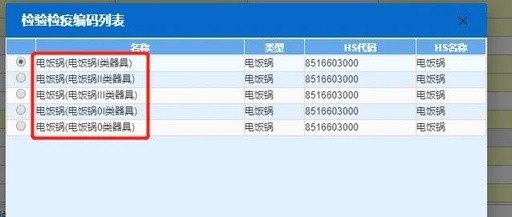可视化程序代码执行

可视化程序代码执行
网页链接
学习Python、java、C++、C++、JavaScript和Ruby。
帮助人们克服学习编程的一个基本障碍:理解计算机运行每行代码时会发生什么。您可以使用它在Web浏览器中编写Python、java、C++、JavaScript和Ruby代码,并逐步执行其可视化执行。有180多个国家的1000多万人使用Python Tutor可视化了超过1亿段代码,通常是作为教科书、讲座和在线教程的补充。据我们所知,它是计算机教育中使用最广泛的程序可视化工具。
为了挑战0基础用Ai辅助编程
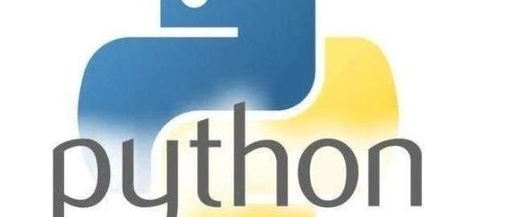
为了挑战0基础用Ai辅助编程,还是要学习一下Python的基础知识基本流程。今天学了Python的第一个程序,学会了使用IDLE工具来新建文件然后书写程序代码,然后按F5运行程序,接着运行程序的结果将在IDLE shell窗口显示。另外也可以新建文本文档然后改后缀名为py然后右键用IDLE打开来书写程序,简单直接高效。
这第一个程序的大概逻辑就是定义一个变量,让用户输入名字然后程序再给你打印出来,就这么简单!
关注我,下次我将借助Cursor辅助编程来运行一个复杂些的程序,敬请期待!
Python 如何vscode运行环境配置
Python 如何vscode运行环境配置
要在 VS Code 中配置 Python 运行环境,需要进行以下步骤:
1.安装 Python:首先你需要在电脑上安装 Python 程序。你可以在官网下载 Python 的安装包(网页链接),并按照安装向导进行安装。
2.安装 VS Code:如果你还没有安装 VS Code,可以在官网下载(网页链接)。
3.安装 Python 插件:打开 VS Code,在扩展商店中搜索 Python 并安装。
4.配置 Python 解释器:打开 VS Code,按下 Ctrl + Shift +
P,在弹出的命令面板中搜索 Python: Select Interpreter,选择你安装的 Python 解释器,例如 Python 3.8.5 64-bit。
5.创建 Python 文件:在 VS Code 中创建一个新的 Python 文件,例如 hello.py。
6.运行 Python 文件:在 hello.py 中编写 Python 代码,例如 print("Hello, World!"),按下 F5 或者点击页面左侧的调试按钮,选择 Python,点击绿色的播放按钮即可运行代码。
以上是在 VS Code 中配置 Python 运行环境的基本步骤。如果你需要更多的配置,可以查看 VS Code 官方文档中的 Python 部分(网页链接)。
python基础学习的差不多了
python基础学习的差不多了,现在该是让cursor上场写代码的时候了!简单粗暴直截了当的让cursor给我随便写一个可以运行的python代码,这个代码用pygame库来创建一个窗口并在窗口显示"Hello. World!"。根据他提供的方法总算成功运行了!哦耶,迈出了万里长征的第一步✌️!另外,如果程序有报错,可以直接问cursor,他会告诉你如何解决。如图
2,代码由于少了import pygame而无法运行,加进去就好了。
看人工智能Ai如何一步步手把手教我这个编程小白调试程序
看人工智能Ai如何一步步手把手教我这个编程小白调试程序。首先让Cursor帮我生成了一段贪吃蛇的代码(图6),但是遗憾的是他生成的代码还是无法完美运行的。所以就只能把报错的信息复制给他,让他给我解答哪里出了错,然后再一点点修改。
第一次修改是在游戏循环开始前向snake_list添加初始元素,这个错误不应该,是他生成代码的时候忘了在开始的时候写这个代码snake_list.append([
0, 0]),如图
1。
第二次修改是在运行后发现键盘控制无反应,然后修改了if语句的错误,把第二个if改为了elif,这也是他写代码时候的错误,如图
2。
第三次修改是虽然键盘可以控制了,但是方向错乱,键盘方向与游戏实际运行方向不一致,于是修改整段代码。复制粘贴过去,如图
3。
第四次修改是因为第三次复制粘贴时候缩进错误,这也是新手常犯的错误吧!我的错,改之前和改之后的对比,如图
4。
最后程序成功完美运行,如图5动态图。
至此,终于在ai的辅助下完美制作出了一个稍微复杂点的游戏了。